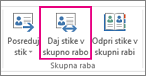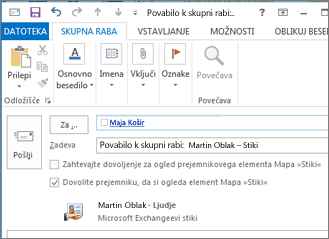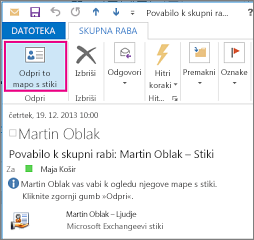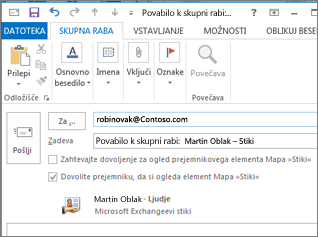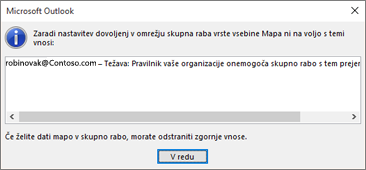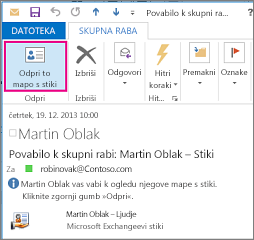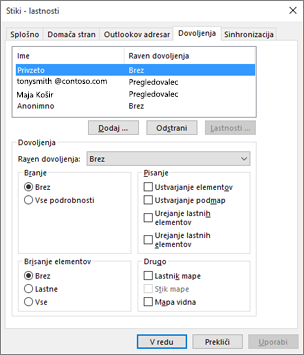Poljubno mapo računa strežnika Exchange Server lahko daste v skupno rabo z drugo osebo, ki prav tako uporablja račun strežnika Exchange Server v vaši organizaciji. Če to podpira pravilnik o skupni rabi vaše organizacije, boste morda lahko v skupno rabo z osebami zunaj vaše organizacije dali mapo s stiki.
Svojo mapo s stiki lahko na primer daste v skupno rabo z drugimi. Ali pa ustvarite novo mapo s stiki za določen projekt in jo daste v skupno rabo z drugimi. Lahko jim dodelite tudi dovoljenje za spreminjanje stikov.
Opombe:
-
Za uporabo te funkcije potrebujete račun strežnika Microsoft Exchange Server.
-
Skupne rabe ali prikaza mape s stiki v skupni rabi program Outlook v spletu ne podpira.
Skupna raba z določenimi osebami zunaj vaše organizacije
Privzeta mapa Stiki se v programu Outlook ustvari v vsakem profilu programa Outlook. Ni je mogoče preimenovati ali izbrisati. Imate lahko tudi druge mape s stiki. Če želite katero koli od teh map deliti, naredite to:
-
V razdelku Osebe v podokno z mapami kliknite mapo s stiki, ki jo želite dati v skupno rabo z osebo v zunaj svoje organizacije.
-
Kliknite Osnovno. V skupini Skupna raba kliknite Daj stike v skupno rabo.
-
V polje Za vnesite ime prejemnika sporočila s povabilom k skupni rabi. Če želite, lahko spremenite zadevo.
-
Prav tako lahko prosite za dovoljenje za ogled prejemnikove privzete mape Osebe. Če želite narediti to, potrdite potrditveno polje Zahtevajte dovoljenje za ogled prejemnikovega elementa »Mapa stikov«.
Opomba: Če želite prositi za dostop do mape s stiki, ki ni privzeta prejemnikova mapa Osebe, pošljite e-poštno sporočilo s prošnjo za dovoljenje za to mapo. S to možnostjo zaprosite samo za dostop do prejemnikove privzete mape Osebe.
-
V telo sporočila vnesite informacije, ki jih želite vključiti, in kliknite Pošlji. Preglejte pogovorno okno za potrditev in kliknite V redu, če so podatki pravilni.
Če se ta napaka prikaže, ko poskušate poslati povabilo k skupni rabi, pravilnik o skupni rabi za vašo organizacijo ne podpira skupne rabe stikov z osebami zunaj vaše organizacije. Pravilnik o skupni rabi za vašo organizacijo lahko spremeni samo skrbnik v vaši organizaciji. Več informacij najdete na koncu tega razdelka.
-
Oseba zunaj vaše organizacije prejme povabilo k skupni rabi v e-poštnem sporočilu in nato klikne Odpri to mapo s stiki.
Če se prikaže sporočilo o napaki, ko želite v skupno rabo z nekom zunaj svoje organizacije dati svoje stike, se obrnite na skrbnika svojega e-poštnega računa.
Skupna raba mape stikov z vsemi uporabniki
-
V razdelku Osebe v podokno z mapami kliknite Stiki.
-
Kliknite Mapa. V skupini Lastnosti kliknite Dovoljenja mape.
-
V polju Ime kliknite Privzeto.
-
Pod Dovoljenja na seznamu Raven dovoljenja kliknite Urednik s pravico objavljanja ali katero drugo možnost.
Odvzem ali spreminjanje dostopa drugim uporabnikom
Če želite nekomu odvzeti ali spremeniti dostop do vaših map s stiki, naredite to:
-
V razdelku Osebe v podokno z mapami kliknite mapo s stiki, za katero želite spremeniti dovoljenja.
-
Kliknite Mapa. V skupini Lastnosti kliknite Dovoljenja mape.
-
Na zavihku Dovoljenja naredite nekaj od tega:
-
Odvzem ali spreminjanje dovoljenj za dostop za vse V polju Ime kliknite Privzeto. V razdelku Dovoljenja na seznamu Raven dovoljenja kliknite Brez za odvzem dovoljenja ali katero od drugih možnosti spreminjanja dovoljenj.
-
Odvzem ali spreminjanje dovoljenj za dostop za eno osebo V polju Ime kliknite ime osebe, ki ji želite spremeniti dovoljenja za dostop. V razdelku Dovoljenja na seznamu Raven dovoljenja kliknite Brez za odvzem dovoljenja ali katero od drugih možnosti spreminjanja dovoljenj.
-
-
Kliknite V redu.
Dovoljenja za skupno rabo map
|
S to ravnijo dovoljenja (ali vlogo) |
lahko kot |
|---|---|
|
Lastnik |
Ustvarjate, berete, spreminjate in brišete vse elemente in datoteke ter ustvarjate podmape. Kot lastnik mape lahko spremenite ravni dovoljenj, ki jih imajo druge osebe za mapo. (Ne velja za pooblaščence.) |
|
Urednik s pravico objavljanja |
Ustvarjate, berete, spreminjate in brišete vse elemente in datoteke ter ustvarjate podmape. (Ne velja za pooblaščence.) |
|
Urednik |
Ustvarjate, berete, spreminjate in brišete vse elemente in datoteke. |
|
Avtor s pravico objavljanja |
Ustvarjate in berete elemente in datoteke, ustvarjate podmape ter spreminjate in brišete elemente in datoteke, ki jih ustvarite. (Ne velja za pooblaščence.) |
|
Avtor |
Ustvarjate in berete elemente in datoteke ter spreminjate in brišete elemente in datoteke, ki jih ustvarite. |
|
Avtor brez pravice urejanja |
Ustvarjate in berete elemente in datoteke ter brišete elemente in datoteke, ki jih ustvarite. |
|
Pregledovalec |
Samo berete elemente in datoteke. |
|
Sodelavec |
Samo ustvarjate elemente in datoteke. Vsebina mape ni prikazana. (Ne velja za pooblaščence.) |
|
Brez |
Nimate nobenega dovoljenja. Ne morete odpreti mape. |
S potrditvijo ustreznih potrditvenih polj in možnosti pod Dovoljenja lahko ustvarite dovoljenja po meri.
Kaj so stiki v skupni rabi?
Ko uporabljate Microsoft Outlook z računom Microsoft Exchange Server, lahko stike delite z drugimi osebami. Skupna raba stikov ni omejena na privzeto mapo » Stiki«, ki je ustvarjena v vseh Outlookovih profilih. Ustvarite lahko dodatne mape s stiki in izberete, katere od teh map želite dati v skupno rabo. Ustvarite lahko na primer mapo s stiki za določen projekt in jo daste v skupno rabo s sodelavci. Če želite, jim lahko dodelite dovoljenje za spreminjanje stikov.
Namig: Katero koli sporočilo, stik ali opravilo v Outlooku lahko označite kot zasebno, da si drugi ne bodo mogli ogledati kot element v mapi v skupni rabi.
Skupna raba stikov deluje prek skupne rabe povabil in e-poštnih sporočil z zahtevo po skupni rabi. Povabila za skupno rabo omogočajo prejemniku dostop do vaše mape s stiki. Ko pošljete povabilo k skupni rabi za privzeto mapo »Stiki «, lahko zahtevate dostop do prejemnikove privzete mape » Stiki«.
Opomba: Če želite zahtevati dostop do dodatne mape s stiki, ki jo je ustvaril prejemnik , ne privzete mape »Stiki«, pošljite e-poštno sporočilo s prošnjo za dovoljenje za dostop do te mape. Prejemnik vam lahko nato pošlje povabilo k skupni rabi za določeno mapo stikov.
Skupna raba mape s stiki z določenimi osebami
Privzeta mapa »Stiki« v Outlooku je ustvarjena v vsakem Outlookovem profilu. Te mape ni mogoče preimenovati ali izbrisati. Morda imate dodatne mape s stiki, ki ste jih ustvarili ali so bile samodejno ustvarjene s programom Outlook Social Connector za vsako od konfiguriranih družabnih omrežij. Če želite katero koli od teh map deliti, naredite to:
-
V razdelku Stiki v podoknu za krmarjenje v razdelku Moji stiki kliknite mapo stikov, ki jo želite dati v skupno rabo.
-
Na zavihku Osnovno v skupini Skupna raba kliknite Skupna raba stikov.
-
V polje Za vnesite ime prejemnika sporočila s povabilom k skupni rabi.
-
Če želite, lahko spremenite zadevo.
-
Če želite, lahko zahtevate dovoljenje za ogled prejemnikove privzete mape » Stiki«. Če želite narediti to, potrdite potrditveno polje Zahtevajte dovoljenje za ogled prejemnikovega elementa »Mapa stikov«.
Opomba: Če želite zahtevati dostop do mape s stiki, ki ni privzeta mapa Stiki, pošljite e-poštno sporočilo s prošnjo za dovoljenje za to mapo. S to možnostjo zaprosite le za dostop do prejemnikove privzete mape » Stiki«.
-
V telo sporočila vnesite informacije, ki jih želite vključiti.
-
Kliknite Pošlji.
-
Preglejte pogovorno okno za potrditev in kliknite V redu, če so podatki pravilni.
Skupna raba mape stikov z vsemi uporabniki
-
V razdelku Stiki v podoknu za krmarjenje v razdelku Moji stiki kliknite Stiki.
-
Na zavihku Mapa v skupini Lastnosti kliknite Dovoljenja mape.
-
V polju Ime kliknite Privzeto.
-
Pod Dovoljenja na seznamu Raven dovoljenja kliknite Urednik s pravico objavljanja ali katero drugo možnost.
Ogled opisov ravni dovoljenj
S to ravnijo dovoljenja (ali vlogo)
lahko kot
Lastnik
Ustvarjate, berete, spreminjate in brišete vse elemente in datoteke ter ustvarjate podmape. Kot lastnik mape lahko spremenite ravni dovoljenj, ki jih imajo druge osebe za mapo. (Ne velja za pooblaščence.)
Urednik s pravico objavljanja
Ustvarjate, berete, spreminjate in brišete vse elemente in datoteke ter ustvarjate podmape. (Ne velja za pooblaščence.)
Urednik
Ustvarjate, berete, spreminjate in brišete vse elemente in datoteke.
Avtor s pravico objavljanja
Ustvarjate in berete elemente in datoteke, ustvarjate podmape ter spreminjate in brišete elemente in datoteke, ki jih ustvarite. (Ne velja za pooblaščence.)
Avtor
Ustvarjate in berete elemente in datoteke ter spreminjate in brišete elemente in datoteke, ki jih ustvarite.
Sodelavec
Samo ustvarjate elemente in datoteke. Vsebina mape ni prikazana. (Ne velja za pooblaščence.)
Pregledovalec
Samo berete elemente in datoteke.
Po meri
Izvajanje dejavnosti, ki jih določa lastnik mape. (Ne velja za pooblaščence.)
Brez
Nimate nobenega dovoljenja. Ne morete odpreti mape.
S potrditvijo ustreznih potrditvenih polj in možnosti pod Dovoljenja lahko ustvarite dovoljenja po meri.
Odvzem ali spreminjanje dostopa drugih oseb do map s stiki
Dovoljenja za dostop do vaših map s stiki lahko kadar koli spremenite ali prekličete.
-
V razdelku Stiki Podokno za krmarjenje mapo stikov, za katero želite spremeniti dovoljenja.
-
Na zavihku Mapa v skupini Lastnosti kliknite Dovoljenja mape.
-
Naredite nekaj od tega:
-
Odvzem ali spreminjanje dovoljenj za dostop vsem uporabnikom
-
V polju Ime kliknite Privzeto.
-
V razdelku Dovoljenja na seznamu Raven dovoljenja kliknite Brez za odvzem dovoljenja ali katero od drugih možnosti spreminjanja dovoljenj.
Ogled opisov ravni dovoljenj
S to ravnijo dovoljenja (ali vlogo)
lahko kot
Lastnik
Ustvarjate, berete, spreminjate in brišete vse elemente in datoteke ter ustvarjate podmape. Kot lastnik mape lahko spremenite ravni dovoljenj, ki jih imajo druge osebe za mapo. (Ne velja za pooblaščence.)
Urednik s pravico objavljanja
Ustvarjate, berete, spreminjate in brišete vse elemente in datoteke ter ustvarjate podmape. (Ne velja za pooblaščence.)
Urednik
Ustvarjate, berete, spreminjate in brišete vse elemente in datoteke.
Avtor s pravico objavljanja
Ustvarjate in berete elemente in datoteke, ustvarjate podmape ter spreminjate in brišete elemente in datoteke, ki jih ustvarite. (Ne velja za pooblaščence.)
Avtor
Ustvarjate in berete elemente in datoteke ter spreminjate in brišete elemente in datoteke, ki jih ustvarite.
Sodelavec
Samo ustvarjate elemente in datoteke. Vsebina mape ni prikazana. (Ne velja za pooblaščence.)
Pregledovalec
Samo berete elemente in datoteke.
Po meri
Izvajanje dejavnosti, ki jih določa lastnik mape. (Ne velja za pooblaščence.)
Brez
Nimate nobenega dovoljenja. Ne morete odpreti mape.
S potrditvijo ustreznih potrditvenih polj in možnosti pod Dovoljenja lahko ustvarite dovoljenja po meri.
-
-
Odvzem ali spreminjanje dovoljenj za dostop eni osebi
-
V polju Ime kliknite ime osebe, ki ji želite spremeniti dovoljenja za dostop.
-
V razdelku Dovoljenja na seznamu Raven dovoljenja kliknite Brez za odvzem dovoljenja ali katero od drugih možnosti spreminjanja dovoljenj.
Ogled opisov ravni dovoljenj
S to ravnijo dovoljenja (ali vlogo)
lahko kot
Lastnik
Ustvarjate, berete, spreminjate in brišete vse elemente in datoteke ter ustvarjate podmape. Kot lastnik mape lahko spremenite ravni dovoljenj, ki jih imajo druge osebe za mapo. (Ne velja za pooblaščence.)
Urednik s pravico objavljanja
Ustvarjate, berete, spreminjate in brišete vse elemente in datoteke ter ustvarjate podmape. (Ne velja za pooblaščence.)
Urednik
Ustvarjate, berete, spreminjate in brišete vse elemente in datoteke.
Avtor s pravico objavljanja
Ustvarjate in berete elemente in datoteke, ustvarjate podmape ter spreminjate in brišete elemente in datoteke, ki jih ustvarite. (Ne velja za pooblaščence.)
Avtor
Ustvarjate in berete elemente in datoteke ter spreminjate in brišete elemente in datoteke, ki jih ustvarite.
Sodelavec
Samo ustvarjate elemente in datoteke. Vsebina mape ni prikazana. (Ne velja za pooblaščence.)
Pregledovalec
Samo berete elemente in datoteke.
Po meri
Izvajanje dejavnosti, ki jih določa lastnik mape. (Ne velja za pooblaščence.)
Brez
Nimate nobenega dovoljenja. Ne morete odpreti mape.
S potrditvijo ustreznih potrditvenih polj in možnosti pod Dovoljenja lahko ustvarite dovoljenja po meri.
-
Ponovite 2. korak za vsako osebo, ki ji želite spremeniti dovoljenja za dostop.
-
-
Kaj je skupna raba stikov?
Ko uporabljate Microsoft Office Outlook 2007 Microsoft Exchangeevim računom, lahko stike delite z drugimi osebami. Skupna raba stikov ni omejena na privzeto mapo » Stiki«, ki je ustvarjena v vseh Outlookovih profilih. Ustvarite lahko dodatne mape s stiki in izberete, katere od teh map želite dati v skupno rabo. Ustvarite lahko na primer mapo s stiki za določen projekt in jo daste v skupno rabo s sodelavci. Če želite, jim lahko dodelite dovoljenje za spreminjanje stikov.
Namig: Katero koli sporočilo, stik ali opravilo v Outlooku lahko označite kot zasebno, da si drugi ne bodo mogli ogledati kot element v mapi v skupni rabi.
Skupna raba stikov deluje prek skupne rabe povabil in e-poštnih sporočil z zahtevo po skupni rabi. Povabila za skupno rabo omogočajo prejemniku dostop do vaše mape s stiki. Ko pošljete povabilo k skupni rabi za privzeto mapo »Stiki «, lahko zahtevate dostop do prejemnikove privzete mape » Stiki«.
Opomba: Če želite zahtevati dostop do dodatne mape s stiki, ki jo je ustvaril prejemnik , ne privzete mape »Stiki«, pošljite e-poštno sporočilo s prošnjo za dovoljenje za dostop do te mape. Prejemnik vam lahko nato pošlje povabilo k skupni rabi za določeno mapo stikov.
Skupna raba privzete mape »Stiki« z določenimi osebami
Privzeta mapa »Stiki« v Outlooku je ustvarjena v vsakem Outlookovem profilu. Te mape ni mogoče preimenovati ali izbrisati.
-
V razdelku Stiki na zavihku Podokno za krmarjenje daj v skupno rabo mapo Moji stiki.
Opomba: Če uporabljate podokno za krmarjenje v pogledu Minimizirano, v razdelku
-
V polje Za vnesite ime prejemnika sporočila s povabilom k skupni rabi.
-
Če želite, lahko spremenite zadevo.
-
Če želite, lahko zahtevate dovoljenje za ogled prejemnikove privzete mape » Stiki«. Če želite narediti to, potrdite potrditveno polje Zahtevajte dovoljenje za ogled prejemnikovega elementa »Mapa stikov«.
Opomba: Če želite zahtevati dostop do mape s stiki, ki ni privzeta mapa Stiki, pošljite e-poštno sporočilo s prošnjo za dovoljenje za to mapo. S to možnostjo zaprosite le za dostop do prejemnikove privzete mape » Stiki«.
-
V telo sporočila vnesite informacije, ki jih želite vključiti.
-
Kliknite Pošlji.
-
Preglejte pogovorno okno za potrditev in kliknite V redu, če so podatki pravilni.
Skupna raba privzete mape »Stiki« z vsemi
Privzeta mapa »Stiki« v Outlooku je ustvarjena v vsakem Outlookovem profilu. Te mape ni mogoče preimenovati ali izbrisati.
-
V razdelku Stiki v Podokno za krmarjenje z desno tipko miške kliknite privzeto mapo Stiki.
To je običajno v razdelku Moji stiki in je prikazano kot Stiki.
-
Če uporabljate podokno za krmarjenje v pogledu Minimizirano, v razdelku
To je običajno v razdelku Moji stiki in je prikazano kot Stiki.
-
Kliknite Spremeni dovoljenja za skupno rabo.
-
Na zavihku Dovoljenja v polju Ime kliknite Privzeto.
-
Pod Dovoljenja na seznamu Raven dovoljenja kliknite Urednik s pravico objavljanja ali katero drugo možnost.
Ogled opisov ravni dovoljenj
S to ravnijo dovoljenja (ali vlogo)
lahko kot
Lastnik
Ustvarjate, berete, spreminjate in brišete vse elemente in datoteke ter ustvarjate podmape. Kot lastnik mape lahko spremenite ravni dovoljenj, ki jih imajo druge osebe za mapo. (Ne velja za pooblaščence.)
Urednik s pravico objavljanja
Ustvarjate, berete, spreminjate in brišete vse elemente in datoteke ter ustvarjate podmape. (Ne velja za pooblaščence.)
Urednik
Ustvarjate, berete, spreminjate in brišete vse elemente in datoteke.
Avtor s pravico objavljanja
Ustvarjate in berete elemente in datoteke, ustvarjate podmape ter spreminjate in brišete elemente in datoteke, ki jih ustvarite. (Ne velja za pooblaščence.)
Avtor
Ustvarjate in berete elemente in datoteke ter spreminjate in brišete elemente in datoteke, ki jih ustvarite.
Sodelavec
Samo ustvarjate elemente in datoteke. Vsebina mape ni prikazana. (Ne velja za pooblaščence.)
Pregledovalec
Samo berete elemente in datoteke.
Po meri
Izvajanje dejavnosti, ki jih določa lastnik mape. (Ne velja za pooblaščence.)
Brez
Nimate nobenega dovoljenja. Ne morete odpreti mape.
S potrditvijo ustreznih potrditvenih polj in možnosti pod Dovoljenja lahko ustvarite dovoljenja po meri.
Skupna raba mape s stiki po meri z določenimi osebami
Privzeta mapa »Stiki« v Outlooku je ustvarjena v vsakem Outlookovem profilu. Te mape ni mogoče preimenovati ali izbrisati. Ustvarite lahko dodatne mape s stiki, te mape pa lahko preimenujete ali izbrišete. V tem razdelku so navodila za skupno rabo map s stiki, ki jih ustvarite.
-
V razdelku Stiki na zavihku Podokno za krmarjenje z desno tipko miške kliknite mapo stikov, ki jo želite dati v skupno rabo.
Opomba: Če uporabljate podokno za krmarjenje v pogledu Minimizirano, v razdelku
-
Kliknite Daj ime mape v skupno rabo.
-
V polje Za povabila k skupni rabi vnesite ime prejemnika.
-
Če želite, spremenite zadevo.
-
Če želite prejemniku dodeliti dovoljenja za spreminjanje elementov stikov, potrdite polje Prejemnik lahko dodaja, ureja in briše elemente v tej mapi stikov.
-
V telo sporočila vnesite informacije, ki jih želite vključiti.
-
Kliknite Pošlji.
-
Preglejte pogovorno okno za potrditev in kliknite V redu, če so podatki pravilni.
Skupna raba mape s stiki po meri z vsemi
Privzeta mapa »Stiki« v Outlooku je ustvarjena v vsakem Outlookovem profilu. Te mape ni mogoče preimenovati ali izbrisati. Ustvarite lahko dodatne mape s stiki, te mape pa lahko preimenujete ali izbrišete. V tem razdelku so navodila za skupno rabo map s stiki, ki jih ustvarite.
-
V razdelku Stiki na zavihku Podokno za krmarjenje z desno tipko miške kliknite mapo stikov, ki jo želite dati v skupno rabo.
Opomba: Če uporabljate podokno za krmarjenje v pogledu Minimizirano, v razdelku
-
Kliknite Spremeni dovoljenja za skupno rabo.
-
Na zavihku Dovoljenja v polju Ime kliknite Privzeto.
-
Pod Dovoljenja na seznamu Raven dovoljenja kliknite Urednik s pravico objavljanja ali katero drugo možnost.
Ogled opisov ravni dovoljenj
S to ravnijo dovoljenja (ali vlogo)
lahko kot
Lastnik
Ustvarjate, berete, spreminjate in brišete vse elemente in datoteke ter ustvarjate podmape. Kot lastnik mape lahko spremenite ravni dovoljenj, ki jih imajo druge osebe za mapo. (Ne velja za pooblaščence.)
Urednik s pravico objavljanja
Ustvarjate, berete, spreminjate in brišete vse elemente in datoteke ter ustvarjate podmape. (Ne velja za pooblaščence.)
Urednik
Ustvarjate, berete, spreminjate in brišete vse elemente in datoteke.
Avtor s pravico objavljanja
Ustvarjate in berete elemente in datoteke, ustvarjate podmape ter spreminjate in brišete elemente in datoteke, ki jih ustvarite. (Ne velja za pooblaščence.)
Avtor
Ustvarjate in berete elemente in datoteke ter spreminjate in brišete elemente in datoteke, ki jih ustvarite.
Sodelavec
Samo ustvarjate elemente in datoteke. Vsebina mape ni prikazana. (Ne velja za pooblaščence.)
Pregledovalec
Samo berete elemente in datoteke.
Po meri
Izvajanje dejavnosti, ki jih določa lastnik mape. (Ne velja za pooblaščence.)
Brez
Nimate nobenega dovoljenja. Ne morete odpreti mape.
S potrditvijo ustreznih potrditvenih polj in možnosti pod Dovoljenja lahko ustvarite dovoljenja po meri.
Odvzem ali spreminjanje dostopa drugih oseb do map s stiki
Dovoljenja za dostop do vaših map s stiki lahko kadar koli spremenite ali prekličete.
-
V razdelku Stiki v Podokno za krmarjenje z desno tipko miške kliknite mapo stikov, za katero želite spremeniti dovoljenja.
Opomba: Če uporabljate podokno za krmarjenje v pogledu Minimizirano , v razdelku
-
Kliknite Spremeni dovoljenja za skupno rabo.
-
Naredite nekaj od tega:
-
Odvzem ali spreminjanje dovoljenj za dostop vsem uporabnikom
-
Na zavihku Dovoljenja v polju Ime kliknite Privzeto.
-
V razdelku Dovoljenja na seznamu Raven dovoljenja kliknite Brez za odvzem dovoljenja ali katero od drugih možnosti spreminjanja dovoljenj.
Ogled opisov ravni dovoljenj
S to ravnijo dovoljenja (ali vlogo)
lahko kot
Lastnik
Ustvarjate, berete, spreminjate in brišete vse elemente in datoteke ter ustvarjate podmape. Kot lastnik mape lahko spremenite ravni dovoljenj, ki jih imajo druge osebe za mapo. (Ne velja za pooblaščence.)
Urednik s pravico objavljanja
Ustvarjate, berete, spreminjate in brišete vse elemente in datoteke ter ustvarjate podmape. (Ne velja za pooblaščence.)
Urednik
Ustvarjate, berete, spreminjate in brišete vse elemente in datoteke.
Avtor s pravico objavljanja
Ustvarjate in berete elemente in datoteke, ustvarjate podmape ter spreminjate in brišete elemente in datoteke, ki jih ustvarite. (Ne velja za pooblaščence.)
Avtor
Ustvarjate in berete elemente in datoteke ter spreminjate in brišete elemente in datoteke, ki jih ustvarite.
Sodelavec
Samo ustvarjate elemente in datoteke. Vsebina mape ni prikazana. (Ne velja za pooblaščence.)
Pregledovalec
Samo berete elemente in datoteke.
Po meri
Izvajanje dejavnosti, ki jih določa lastnik mape. (Ne velja za pooblaščence.)
Brez
Nimate nobenega dovoljenja. Ne morete odpreti mape.
S potrditvijo ustreznih potrditvenih polj in možnosti pod Dovoljenja lahko ustvarite dovoljenja po meri.
-
-
Odvzem ali spreminjanje dovoljenj za dostop eni osebi
-
Na zavihku Dovoljenja v polju Ime kliknite ime osebe, ki ji želite spremeniti dovoljenja za dostop.
-
V razdelku Dovoljenja na seznamu Raven dovoljenja kliknite Brez za odvzem dovoljenja ali katero od drugih možnosti spreminjanja dovoljenj.
Ogled opisov ravni dovoljenj
S to ravnijo dovoljenja (ali vlogo)
lahko kot
Lastnik
Ustvarjate, berete, spreminjate in brišete vse elemente in datoteke ter ustvarjate podmape. Kot lastnik mape lahko spremenite ravni dovoljenj, ki jih imajo druge osebe za mapo. (Ne velja za pooblaščence.)
Urednik s pravico objavljanja
Ustvarjate, berete, spreminjate in brišete vse elemente in datoteke ter ustvarjate podmape. (Ne velja za pooblaščence.)
Urednik
Ustvarjate, berete, spreminjate in brišete vse elemente in datoteke.
Avtor s pravico objavljanja
Ustvarjate in berete elemente in datoteke, ustvarjate podmape ter spreminjate in brišete elemente in datoteke, ki jih ustvarite. (Ne velja za pooblaščence.)
Avtor
Ustvarjate in berete elemente in datoteke ter spreminjate in brišete elemente in datoteke, ki jih ustvarite.
Sodelavec
Samo ustvarjate elemente in datoteke. Vsebina mape ni prikazana. (Ne velja za pooblaščence.)
Pregledovalec
Samo berete elemente in datoteke.
Po meri
Izvajanje dejavnosti, ki jih določa lastnik mape. (Ne velja za pooblaščence.)
Brez
Nimate nobenega dovoljenja. Ne morete odpreti mape.
S potrditvijo ustreznih potrditvenih polj in možnosti pod Dovoljenja lahko ustvarite dovoljenja po meri.
-
Ponovite 2. korak za vsako osebo, ki ji želite spremeniti dovoljenja za dostop.
-
-